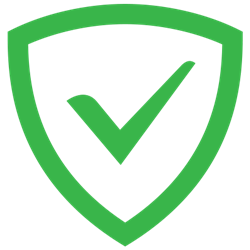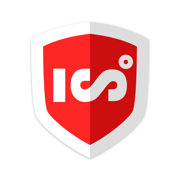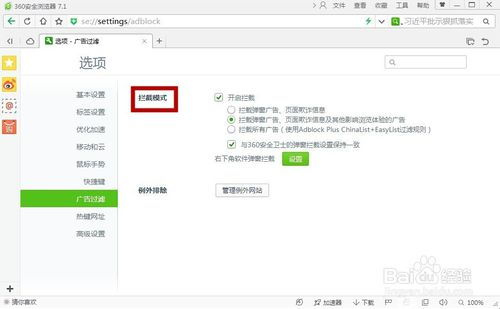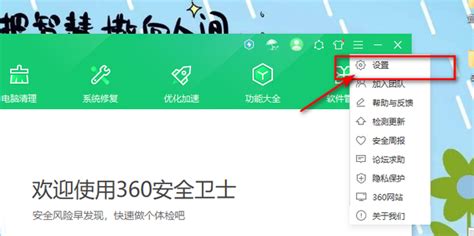轻松学会:QQ浏览器拦截广告的实用方法

QQ浏览器作为一款功能强大的浏览器应用,不仅提供了极速的上网体验,还内置了许多实用的工具和功能,帮助用户更好地浏览网页。其中,拦截广告功能受到了广大用户的喜爱,因为它能有效减少网页中的广告干扰,提升用户的浏览体验。那么,如何使用QQ浏览器的广告拦截功能呢?下面将详细介绍QQ浏览器拦截广告的几种方法。

一、开启QQ浏览器自带的广告拦截功能
QQ浏览器在默认情况下是提供了广告拦截功能的,用户只需简单设置即可开启。

1. 打开QQ浏览器:首先,在手机上打开已经安装好的QQ浏览器应用。

2. 进入设置页面:在浏览器首页,点击右下角的“我的”按钮,进入个人中心页面。在个人中心页面,找到并点击“设置”选项,进入浏览器的设置页面。
3. 找到广告过滤选项:在设置页面中,向下滑动找到“网页”或“广告过滤”等相关选项,点击进入。
4. 开启广告过滤:在广告过滤页面中,可以看到“广告过滤”选项,点击旁边的开关按钮,将其开启。有些版本的QQ浏览器可能会提供“强力过滤”和“标准过滤”两种模式,用户可以根据需要选择适合自己的过滤模式。
5. 更新过滤规则:为了确保广告拦截的准确性,用户可以定期点击“更新过滤规则”按钮,以获取最新的广告过滤数据。
二、安装广告拦截插件(适用于PC端)
虽然本文主要介绍的是手机QQ浏览器的广告拦截方法,但如果你在电脑上使用QQ浏览器,也可以通过安装广告拦截插件来实现广告过滤。
1. 打开QQ浏览器PC版:在电脑上打开QQ浏览器。
2. 进入扩展中心:在浏览器的右上角,找到并点击“菜单”按钮(通常是一个三条横线或四个方块的图标),在弹出的菜单中选择“应用中心”或“扩展中心”。
3. 搜索广告拦截插件:在应用中心或扩展中心页面,通过搜索框输入“广告拦截”或“广告过滤”等关键词,搜索相关的插件。
4. 安装插件:在搜索结果中,选择一个评价较高、功能完善的广告拦截插件,点击“安装”按钮进行安装。安装完成后,根据插件的提示进行简单设置即可。
三、使用第三方广告拦截应用(适用于安卓)
除了QQ浏览器自带的广告拦截功能外,用户还可以在安卓手机上安装第三方广告拦截应用来进一步增强广告过滤效果。
1. 下载并安装第三方广告拦截应用:在手机的应用商店中,搜索并下载一款评价较好的广告拦截应用,如“AdGuard”、“AdAway”等。下载完成后,按照提示进行安装。
2. 配置广告拦截应用:打开安装好的广告拦截应用,根据应用的提示进行配置。通常,这些应用会要求用户授予一些必要的权限,如访问网络、修改系统设置等。在配置完成后,应用会自动开始拦截广告。
3. 结合QQ浏览器使用:虽然第三方广告拦截应用可以拦截大部分系统级别的广告,但在使用QQ浏览器时,还是建议同时开启浏览器自带的广告过滤功能,以确保最佳的广告拦截效果。
四、注意事项
1. 更新与兼容性:随着网页技术的不断发展,广告的形式也在不断变化。因此,无论是QQ浏览器自带的广告拦截功能还是第三方广告拦截应用,都需要定期更新以保持其有效性。同时,也要注意检查这些工具与当前浏览器或手机操作系统的兼容性。
2. 误拦截问题:有时候,广告拦截工具可能会误拦截一些正常的网页内容,如图片、视频等。如果遇到这种情况,用户可以尝试调整广告拦截的设置,或者将误拦截的网页添加到白名单中。
3. 隐私与安全:在使用第三方广告拦截应用时,要特别注意其隐私政策和安全性。避免使用来源不明或存在安全隐患的应用,以免泄露个人信息或造成其他安全问题。
4. 适度使用:虽然广告拦截工具可以大大提升用户的浏览体验,但也要适度使用。毕竟,一些合法的广告也是网站运营的重要收入来源之一。如果完全屏蔽了所有广告,可能会对网站的运营造成不利影响。
五、其他优化建议
1. 清理缓存与Cookie:定期清理浏览器的缓存和Cookie可以减少广告数据的残留,提高浏览器的运行速度和广告拦截的准确性。
2. 使用无痕浏览模式:在需要时,可以开启QQ浏览器的无痕浏览模式。该模式下,浏览器不会保存浏览记录、Cookie等数据,从而在一定程度上减少广告的跟踪和推送。
3. 举报不良广告:如果遇到无法拦截的恶意广告或欺诈广告,可以及时向QQ浏览器或相关机构举报。这有助于净化网络环境,保护用户的合法权益。
通过以上方法,用户可以在QQ浏览器中轻松实现广告拦截功能,从而享受更加清爽、高效的浏览体验。无论是通过手机端还是PC端,QQ浏览器都提供了多种途径来满足用户的广告拦截需求。希望这篇文章能够帮助到你,让你在浏览网页时远离广告的干扰。
- 上一篇: 如何在QQ聊天中将字体设置为红色?
- 下一篇: 解决IE浏览器无法打开的问题
-
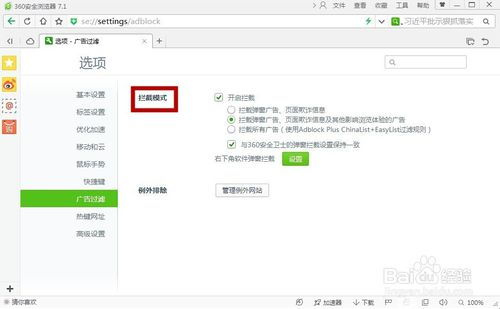 360浏览器极速版如何有效拦截广告?资讯攻略12-03
360浏览器极速版如何有效拦截广告?资讯攻略12-03 -
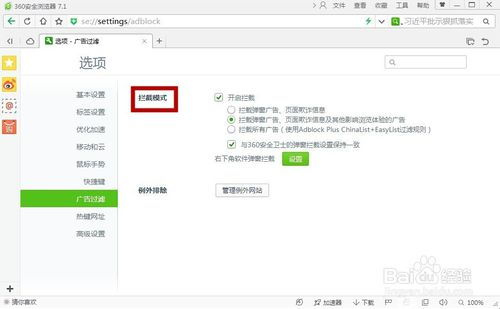 360浏览器极速版:轻松掌握广告拦截技巧资讯攻略12-07
360浏览器极速版:轻松掌握广告拦截技巧资讯攻略12-07 -
 360极速浏览器如何有效拦截广告资讯攻略11-11
360极速浏览器如何有效拦截广告资讯攻略11-11 -
 如何解决QQ邮箱邮件被拦截,收不到重要邮件的问题?资讯攻略11-21
如何解决QQ邮箱邮件被拦截,收不到重要邮件的问题?资讯攻略11-21 -
 360浏览器如何开启广告拦截功能?资讯攻略11-22
360浏览器如何开启广告拦截功能?资讯攻略11-22 -
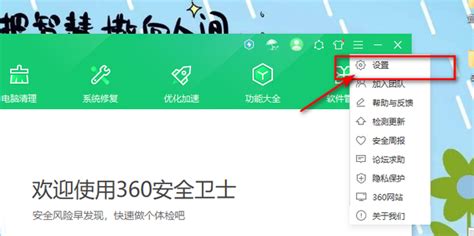 360安全浏览器怎样有效阻止弹出广告?资讯攻略11-09
360安全浏览器怎样有效阻止弹出广告?资讯攻略11-09